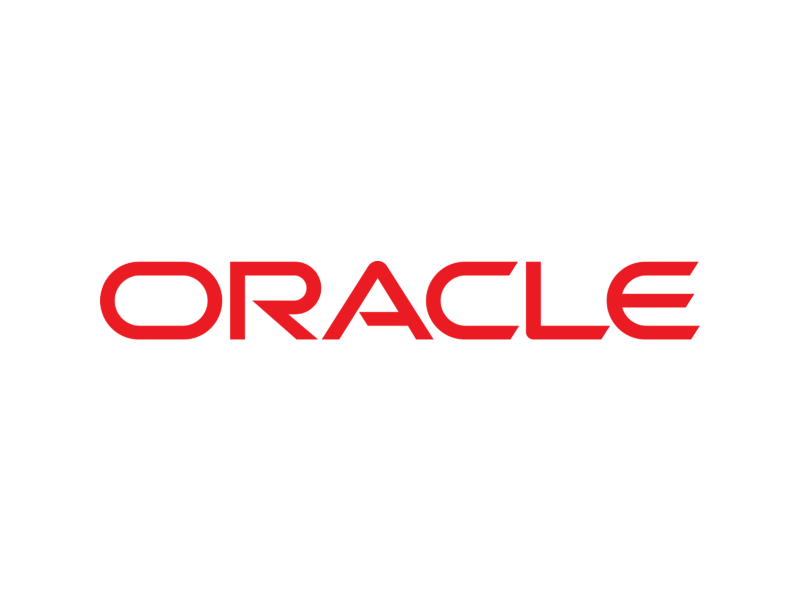- 회사 PC 환경에서 Oracle Database 19c 설치 후 삭제하는 과정을 기록
1. Oracle 설치
- 참고 : https://backendcode.tistory.com/266
- 하단의 데이터베이스 > Database Enterprise/Standard Edition 클릭
- Oracle Database Enterprise Edition >
Oracle Database 19c for Microsoft Windows x64 (64-bit) ZIP 다운로드 및 압축 해제
- Oracle 환경 변수 설정
- 사용자 변수 > ORACLE_BASE:
C:\Users\YNJCH\Oracle\Oracle / ORACLE_HOME: C:\Users\YNJCH\Oracle\Oracle\product\19.3.0\dbhome
setup.exe 실행 (관리자 권한으로 실행 - 54% 멈춤 현상 방지)단일 인스턴스 데이터베이스 생성 및 구성 > 서버 클래스 > 표준 설치 > 가상 계정 사용
- Oracle Base :
C:\Users\YNJCH\Oracle\Oracle
- 저장 영역 유형 : 파일 시스템
- 전역 데이터베이스 이름 : orcl
- 비밀번호 : 1111
- Oracle 기본 Port : 1521 / SID : orcl
- 아래 명령어로 설치 및 접속 완료 확인
sqlplus system/1111
select name from v$database;
select dbms_xdb.gethttpport() from dual;
exec dbms_xdb.sethttpport(포트번호);
1-1. Oracle 설치 삭제
- C:\Users\YNJCH\Oracle\Oracle\WINDOWS.X64_193000_db_home\deinstall > deinstall.bat
- [LISTENER]에서 구성을 해제할 단일 인스턴스 리스너 모두 지정
→ 아무값도 입력하지 않고 엔터를 입력한다.
- 이 Oracle 홈에 구성된 데이터베이스 이름 목록을 지정하십시오. [ORCL]
→ ORCL 입력
- 데이터베이스의 진단 대상 위치를 지정하십시오. [C:\app\hojun.jung\diag\rdbms\orcl]
→ 자신의 orcl 경로 입력 ( C:\app\hojun.jung\diag\rdbms\orcl )
- ASM|FS 데이터베이스에서 사용하는 저장 영역 유형을 지정하십시오.
→ FS 입력
- 공유 파일 시스템에 데이터베이스 파일이 존재할 경우 디렉토리 목록을 지정하십시오. 'ORCL' 하위 디렉토리가 발견될 경우 삭제됩니다. 그렇지 않을 경우 지정된 디렉토리가 삭제됩니다. 또는 전체 경로와 함께 데이터베이스 파일 목록을 지정할 수도 있습니다.
→ 공백 후 엔터
- 플래시 복구 영역 위치(파일 시스템에 구성된 경우)를 지정하십시오. 'ORCL' 하위 디렉토리가 발견될 경우 삭제됩니다.
→ 그냥 엔터
- 데이터베이스 spfile 위치를 지정하십시오.
→ 공백 후 엔터
- 계속하겠습니까(y - 예, n - 아니오)? [n]
→ y 입력
- 경로 내 폴더 및 파일 삭제 C:\Users\YNJCH\Oracle\oradiag_ynjch\diag\clients
- 레지스트리 편집기 삭제
- HKEY_LOCAL_MACHINE\SOFTWARE\ORACLE 삭제
- HKEY_LOCAL_MACHINE\SYSTEM\ControlSet001\Service\Oralce 키워드 삭제
- HKEY_LOCAL_MACHINE\SYSTEM\ControlSet002\Service\Oracle 키워드 삭제
- HKEY_LOCAL_MACHINE\SYSTEM\CurrentControlSet\Services\Oracle 키워드 삭제
- HKEY_CLASSES_ROOT에서 Ora로 시작되는 모든 것 삭제
- 서비스 삭제
sc delete OracleJobSchedulerORCL
sc delete OracleOraDB19Home1TNSListener
sc delete OracleRemExecServiceV2
sc delete OracleServiceORCL
sc delete OracleVssWriterORCL